Syl

Tutorial original aquí
Tutorial original creado por Vérone el 13 de Julio de 2013
Gracias a las traductoras que hacen viajar mis tutos por el mundo
Material
Drop Box
Tubes:
Tube Femme de Syl
Mascara de autor desconocido
Paisaje de Bas Meelker en google imágenes
Filtros:
Filtro Toadies
Filtro Simple
Filter Unlimited
Filtro APLines_Lines_Silver Lining
Puedes encontrar la mayor parte de los filtros aquí
Esta traducción está registrada en TwiSi quieres puedes ayudarte de la regla para situarte en la realización del tutorial
Marcador (Arrastra con el raton)

Si estais listos, podemos comenzar
Abrir todos los tubes en el psp. Duplicarlos (shift+D) y cerrar los originales)
ETAPA 1 : el fondo
1.-
Elegir una imagen con unos colores bonitos (pero no muy oscuros)
Edición_ Copiar
2.-
Abrir una nueva imagen transparente de 900 x 600 pixeles
Selecciones_ Seleccionar todo
Edición_ Pegar en la selección
Selecciones_ Anular selección
Ajustar_ Desenfocar_ Desenfoque Gaussiano_ 50
3.-
Efectos_ Complementos_ Toadies_Sucking Toad Bevel III
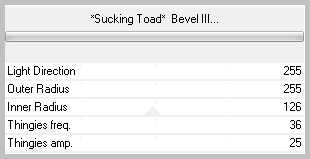
4.-
Capas_ Duplicar
Imagen_ Espejo
Capas_ Modo de capas_ Multiplicar
ETAPA 2 : el círculo
1.-
Selecciones_ Cargar o guardar selección_ Cargar selección del disco
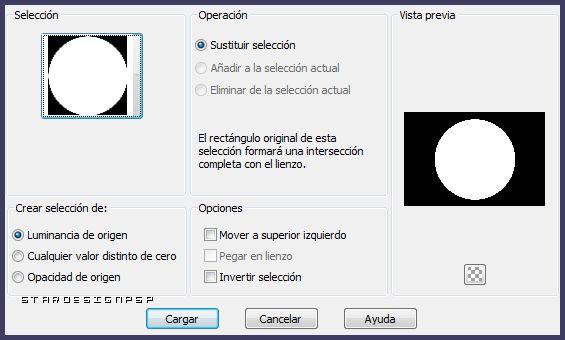
2.-
Efectos_ Complementos_ Toadies_Rasterline
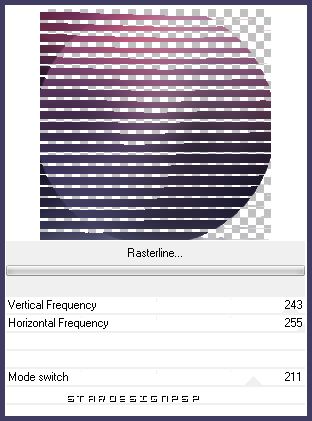
3.-
Selecciones_Modificar_ Seleccionar bordes de selección

Efectos_ Efectos 3D_ Sombra en el color negro
0_0_100_40
Selecciones_ Anular selección
ETAPA 3 : la máscara
1.-
Capas_ Nueva capa de trama
Llenar con un color vivo
2.-
Capas_ Nueva capa de máscara_ A partir de una imagen
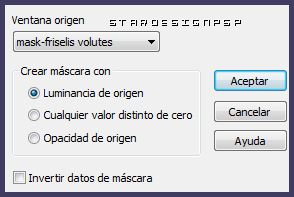
Capas_ Fusionar grupo
3.-
Efectos_ Complementos_ Simple_Top Left Mirror
Efectos_ Efectos 3D_ Sombra en el color negro
1_1_60_1
ETAPA 4 : el personaje
Activar el tube del personaje
Edición_ Copiar
Edición_ Pegar como nueva capa
Si es necesario redimensionarlo
(yo lo he redimensionado al 90%)
Colocar en su sitio
Aplicar una sombra
ETAPA 5 : el marco
1.-
Capas_ Fusionar todo
Edicíón_ Copiar
2.-
Imagen_ Agregar bordes_ Simétrico_ 5 pixeles en el color usado para la máscara
3.-
Imagen_ Agregar bordes_ Asimétrico_ En un color que contraste
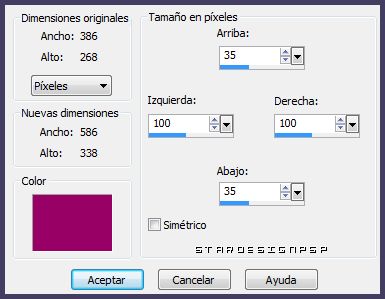
Activar la varita mágica_ Seleccionar este borde
Edición_ Pegar en la selección
Ajustar_ Desenfocar_ Desenfoque Gaussiano_ 50
4.-
Efectos_ Complementos_ Filter Unlimited_Special Effects 1_Venetian Blinds (vertical)
Valores por defecto
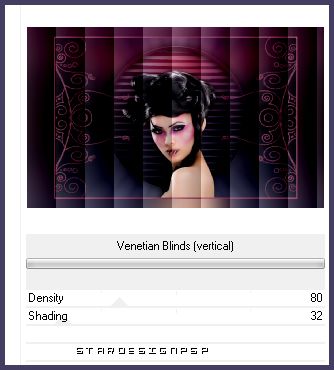
Efectos_ Complementos_ APLines_Lines_Silverlining
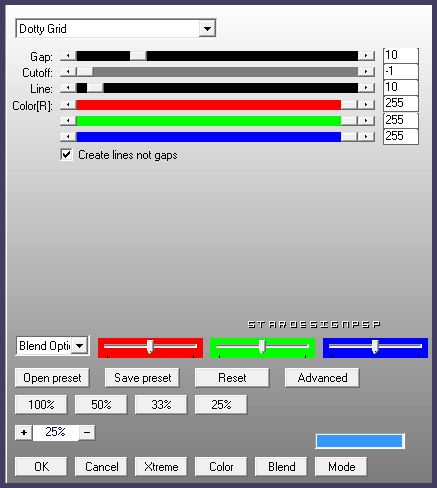
5.-
Efectos_ Complementos_ Mura's Seamless_Shift at Zigzag
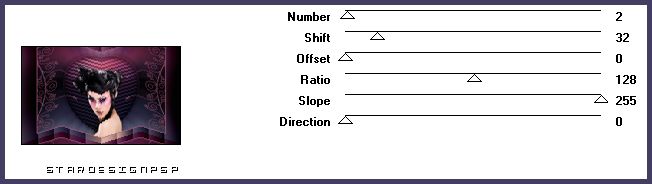
6.-
Efectos_ Complementos_ Filter Unlimited_Tile&Mirror_Seamless Blend (vertical)
7.-
Selecciones_ Invertir
Efectos_ Efectos 3D_ Sombra en el color negro
0_0_100_40
Selecciones_ Anular selección
8.-
Añadir vuestra firma en nueva capa
Fusionar todo
Imagen_ Agregar bordes_ Simétrico_ 5 pixeles en el color usado para la máscara
Imagen_ Cambiar de tamaño_ Redimensionar a 950 pixeles de largo
Guardar en formato Jpg optimizado
Gracias por haberlo hecho o interpretado
Cualquier parecido con otro no será mas que una coincidencia.
Prohibido su uso o divulgación sin el previo consentimiento de su autora
Concepción y realización © veroreves 2013


